转载请注明出处:http://blog.csdn.net/dongdong9223/article/details/60570969
本文出自【我是干勾鱼的博客】
目前nginx已被广泛使用,今天讲讲nginx在Windows下的搭建。
1 安装
到nginx官网下载一个Windows下使用的最新版本,目前是1.11.10,如图:
下载下来解压缩就可以。
2 运行
运行nginx,报错:
[emerg] 10348#10940: bind() to 0.0.0.0:80 failed (10013: An attempt was made to access a socket in a way forbidden by its access permissions)
如图:
在log日志中也能看到,打开:
nginx-1.11.10\logs\error.log
如图:
nginx默认要使用80端口,但Windows下80端口是被占用的,查一下:
被一个pid为4的进程占用,查一下:
是个系统进程,任务管理器里看一下:
果然。
3 问题解决
解决的办法就是让系统进程不再占用80端口,需要修改注册表。
3.1 打开注册表
启动栏输入regedit
3.2 找到注册项并修改
找到
HKEY_LOCAL_MACHINE\SYSTEM\CurrentControlSet\services\HTTP
里面有一个REG_DWORD类型的项Start注册项:
原值为3:

改为0:
3.3 重启操作系统
重启Windows系统,原来的系统进程就不会占用80端口了。
4 重新运行nginx
在nginx的安装目录下运行:
start nginx.exe或者:
nginx.exe如图:
在任务管理器中能够看出后台会有两个进程被启动起来:
5 关闭nginx
nginx.exe -s stop或者:
nginx.exe -s quitstop可以快速停止nginx,但是可能不会保存相关信息;而quit是完整有序的停止nginx,这个过程会保存相关信息。
















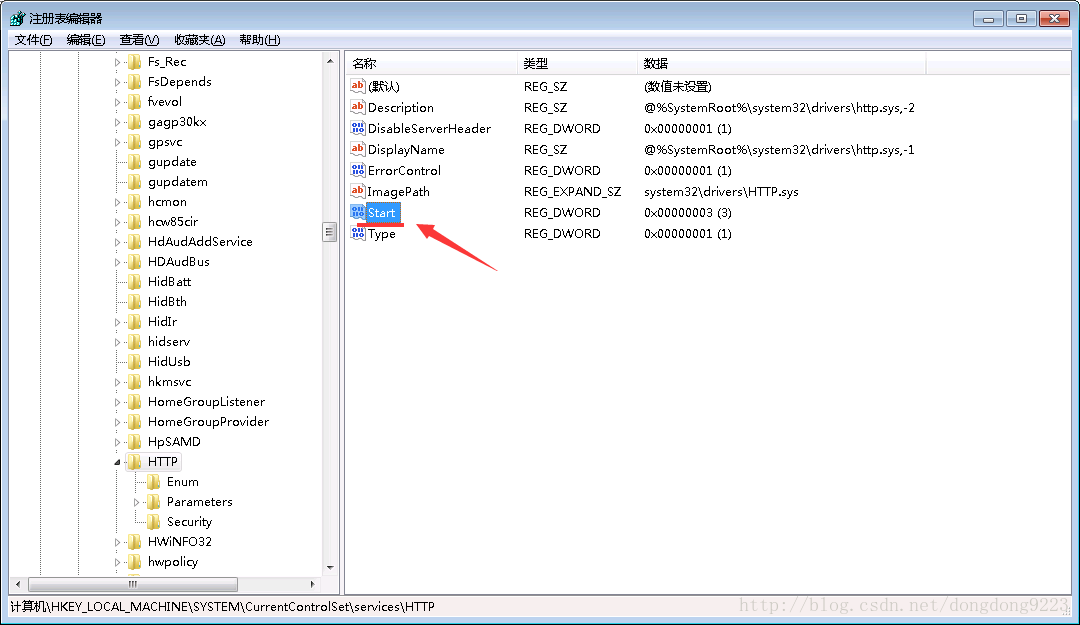
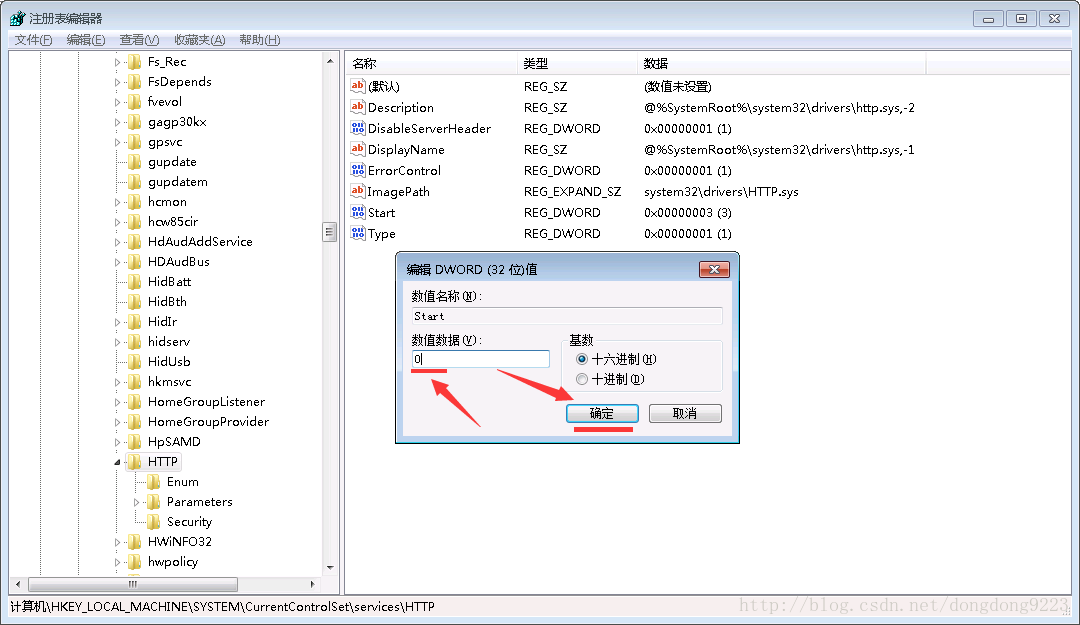
















 5346
5346

 被折叠的 条评论
为什么被折叠?
被折叠的 条评论
为什么被折叠?








